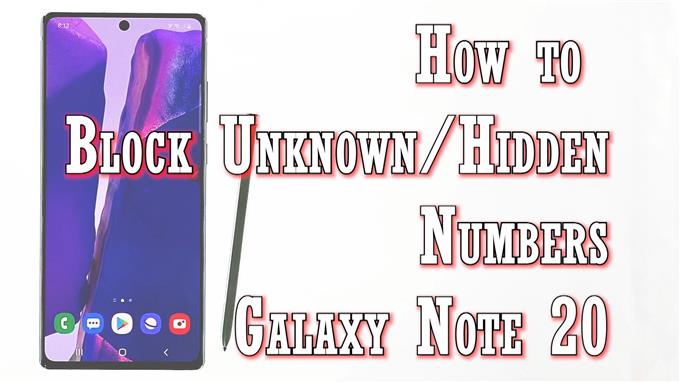Cet article vous aidera à bloquer les numéros inconnus ou masqués sur le Galaxy Note 20 à l’aide de l’application Téléphone en stock. Continuez à lire si vous avez besoin d’aide pour empêcher les appelants inconnus de passer sur votre nouvel appareil Note.
Fonctions de confidentialité et de sécurité
Outre la sécurité, les smartphones et les tablettes modernes sont également équipés d’un certain nombre de fonctionnalités de confidentialité pour répondre aux besoins de confidentialité de chaque utilisateur. Tout ce qu’il faut, c’est une simple modification de certains paramètres intégrés. Les problèmes de confidentialité les plus courants soulevés par de nombreux utilisateurs de smartphones concernent les appels indésirables provenant d’appels inconnus. Pour répondre à ce problème, les principaux fabricants de smartphones ont développé une solution de blocage. Cela dit, vous pouvez maintenant arrêter un certain numéro ou empêcher tous les numéros inconnus de vous appeler. Si vous vous demandez comment faire fonctionner votre nouveau Galaxy Note 20 de cette façon, cette vidéo vous aidera à démarrer.
Étapes pour bloquer les numéros inconnus ou masqués sur votre Galaxy Note 20
Voici comment bloquer les numéros inconnus et masqués dans les paramètres de l’application Téléphone intégrée du Galaxy Note 20.
1. Appuyez sur le App téléphone icône de l’écran d’accueil pour commencer.

Si cette icône n’est pas sur votre écran d’accueil, vous devrez accéder au Visionneuse d’applications.
- Pour ce faire, faites simplement glisser votre doigt depuis le bas de l’écran d’accueil. La visionneuse d’applications se lance ensuite avec différentes icônes d’application ou commandes de raccourcis. Recherchez et appuyez sur l’application Téléphone pour continuer.
2. Sur l’écran principal de l’application Téléphone, appuyez sur le icône à trois points situé dans le coin supérieur droit.

Un menu latéral s’ouvre avec une liste de sous-éléments.
3. Appuyez sur Réglages continuer.

Le menu des paramètres de l’application Téléphone s’ouvrira ensuite. Ici, vous pouvez configurer les paramètres d’appel avec les fonctionnalités intégrées de l’application téléphonique.
4. Sélectionnez Numéros de bloc à partir des options données.

Sur l’écran suivant, vous verrez les fonctionnalités de blocage du téléphone et les options pertinentes.
C’est ici que vous pouvez configurer le téléphone pour qu’il bloque des appels spécifiques que vous ne souhaitez pas recevoir.
5. Pour bloquer les appels provenant de numéros inconnus ou masqués, appuyez sur pour activer le commutateur à côté de Bloquer les numéros cachés inconnus.

Cela active la fonction de blocage et invite l’appareil à empêcher les appels de toute personne avec un numéro privé ou inconnu.
Vous pouvez également bloquer les appels marqués comme spam ou escroquerie.
6. Appuyez simplement sur l’option pour Bloquer les appels de spam et d’arnaque. Le menu Identification de l’appelant et protection anti-spam s’ouvre alors. Il suffit de basculer pour activer l’interrupteur Off pour activer la fonction.

Assurez-vous également que le commutateur de blocage des appels de spam et d’escroquerie est activé ci-dessous.
Vous pouvez choisir de bloquer tous les appels de spam et d’escroquerie sans exception, ou de bloquer uniquement les appels d’escroquerie à haut risque. Marquez simplement le bouton radio sur votre option préférée.
Autres méthodes de blocage
Outre les paramètres intégrés de l’application téléphonique, vous pouvez également bloquer les appels provenant de numéros spécifiques et privés via le journal des appels.
Ouvrez simplement le Téléphone app, puis appuyez pour sélectionner le numéro que vous souhaitez bloquer. Appuyez sur Détails puis sélectionnez le Numéro de bloc commander.
Enfin, appuyez sur Bloquer pour confirmer que vous ne souhaitez plus recevoir d’appels ou de SMS du numéro de téléphone sélectionné.
Débloquer un numéro de téléphone
Une option pour supprimer un numéro de la liste bloquée est également disponible dans le menu du journal des appels.
Si vous changez d’avis et décidez de débloquer le numéro, vous pouvez le faire en appuyant sur le bouton Plus options représentées par les trois points sur le Journal d’appel menu, puis sélectionnez l’option de numéro de déblocage.
Le numéro sélectionné sera alors supprimé de la liste bloquée. En conséquence, vous recevrez à nouveau des appels et des SMS de ce numéro.
J’espère que cela t’aides!
Plus de didacticiels vidéo
Pour afficher des didacticiels plus complets et des clips de dépannage sur différents téléphones mobiles et tablettes, n’hésitez pas à visiter la chaîne AndroidHow sur YouTube à tout moment.
Vous voudrez peut-être aussi lire:
- 5 Meilleur bloqueur d’appels pour Android sans sonnerie
- Comment bloquer les numéros inconnus dans Samsung (Android 10)
- Comment bloquer un numéro sur Galaxy Note10
- Comment bloquer ou débloquer un numéro de téléphone sur Galaxy S20